Heb je ooit ervaren dat je Mac super traag wordt als je je games speelt? Als dat het geval is, wilt u dit misschien lezen om te weten wat u eraan kunt doen.
Macs staan bekend als een van de beste machines als het om games gaat. Maar zelfs de beste machines hebben ook hun zwakke punten. Het kan dus ook enige vertraging en enkele fouten ervaren.
Daarom hebben we dit bericht bedacht om u gedetailleerde tips en trucs te laten zien over hoe u dit kunt doen versnel Mac voor gamen. En we kunnen je verzekeren dat het volgen van de tips die we je gaan laten zien je enorm zal helpen!
Deel 1. Tips voor het versnellen van Mac voor gamingDeel 2. Mac versnellen voor gamen met Mac CleanerDeel 3. Conclusie
Deel 1. Tips voor het versnellen van Mac voor gaming
Zoals we eerder hebben vermeld, laten we je alle trucs zien die je misschien wilt toepassen om Mac sneller te maken voor gamen.
Tip 1. Ruim je schijf op
Het eerste waar u zeker van moet zijn, is dat u voldoende ruimte in uw oprit heeft. Het hebben van een volle harde schijf kan de prestaties van uw Mac beïnvloeden als het gaat om het spelen van uw games. Zie je, wanneer je je online games speelt, buffert het eigenlijk vaak, en het bevat ook een cache waarmee je de snelheid van je spel kunt verhogen. Dus als je een volle schijf hebt, zullen deze dingen niet goed werken op je Mac.
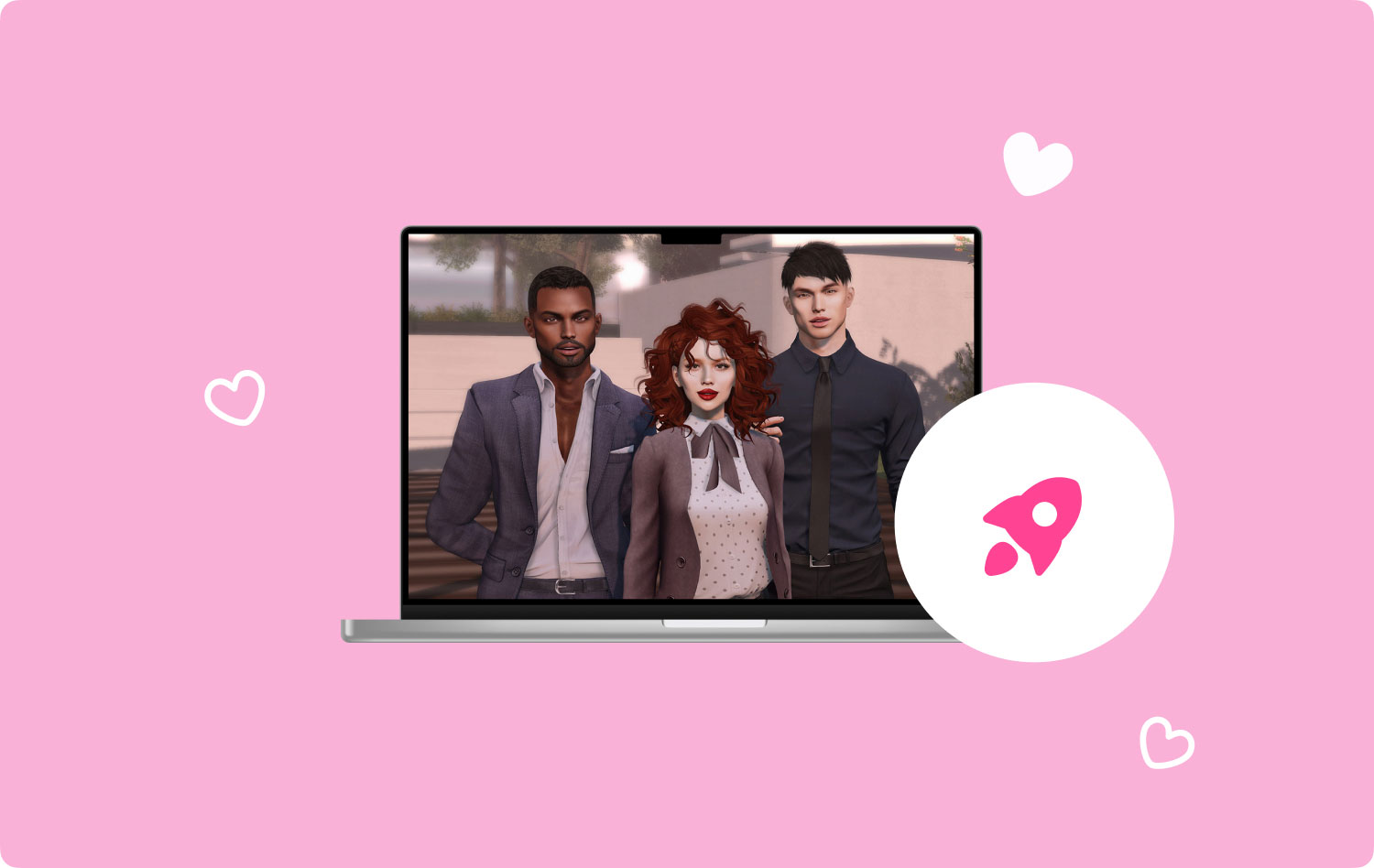
En als u de schijf van uw Mac wilt opruimen, hoeft u alleen maar te zoeken naar alle grote bestanden die u niet langer nodig heeft op uw Mac. U kunt ook overwegen het verwijderen van enkele apps die u niet meer gebruikt.
Tip 2. Controleer altijd je RAM
Een van de dingen die u ook kunt doen, is altijd uw RAM-gebruik controleren. De meeste Macs bevatten eigenlijk 8 GB RAM en dat is genoeg om zowel lichte games als online games te spelen.
Maar desondanks is het altijd controleren van je RAM een van de manieren waarop je Mac sneller kunt gamen. Wat u kunt doen, is naar uw taakbeheer gaan en vervolgens uw RAM-gebruik controleren. Op deze manier kunt u controleren en controleren of uw Mac vertraagt en de nodige preventie uitvoeren.
Tip 3. Ruim je rommelige bureaublad op
Eén rommelige desktop is een van de redenen waarom je last zou kunnen hebben van een traag presterende Mac. Daarom moet u uw bureaublad georganiseerd hebben. Verwijder die bestanden die je niet nodig hebt op je bureaublad, plaats je bestanden in één map en je zult verrast zijn dat je Mac een boost krijgt.
Tip 4. Start je Mac opnieuw op
Als je je Mac te lang gebruikt en je hebt de neiging om hem ook lange tijd open te laten, heeft de neiging om je Mac langzamer te laten werken. De reden hiervoor is dat uw systeem lange tijd zoveel apps heeft uitgevoerd en daarom had het gewoon wat rust nodig.
En daarmee is het enige dat u hieraan kunt doen, uw Mac opnieuw opstarten. Een simpele herstart zorgt ervoor dat je Mac goed werkt en dat hij apps afsluit die je eigenlijk niet gebruikt. Het lijkt misschien grappig, maar het herstarten van je Mac kan Mac versnellen voor gamen.
Tip 5. Laat je Mac afkoelen
Ten slotte moet je er ook voor zorgen dat je Mac helemaal is afgekoeld. Je Mac heeft de neiging heet te worden als je hem te veel gebruikt en daardoor wordt hij ook langzamer. Daarom kan het afkoelen van je Mac ook de prestaties verbeteren. Het kan je dus helpen je Mac sneller te maken voor gamen.
Deel 2. Mac versnellen voor gamen met Mac Cleaner
Nu, met alle tips die we hierboven hebben genoemd, zullen ze allemaal echt voor u werken. Het enige is dat je wat tijd moet besteden aan het versnellen van je Mac. Maar maak je nergens zorgen over, want we hebben ook een perfecte oplossing bedacht die je kunt toepassen om je Mac sneller te maken voor gamen in de gemakkelijkste en veiligste manier. En dat is door de software te gebruiken.
Zie je, er zijn veel applicaties of software die je op je Mac kunt gebruiken om je systeem optimaal te laten optimaliseren. En de beste tool is niemand minder dan de Mac Cleaner aangedreven door TechyCub.
De TechyCub Mac Cleaner by TechyCub staat bekend als een van de beste tools als het gaat om het optimaliseren van je Mac voor gamen. Mac Cleaner wordt geleverd met veel functies om al die ongewenste caches, grote bestanden, vergelijkbare foto's en nog veel meer op te ruimen.
Om u te laten zien hoe gemakkelijk te gebruiken TechyCub Mac Cleaner is, hier is een voorbeeld om te volgen.
Stap 1. Installeer Mac Cleaner
Welnu, het allereerste dat u hoeft te doen, is de TechyCub Mac Cleaner geïnstalleerd op uw Mac.
Mac Cleaner
Scan uw Mac snel en verwijder gemakkelijk ongewenste bestanden.
Controleer de primaire status van uw Mac, inclusief schijfgebruik, CPU-status, geheugengebruik, enz.
Maak je Mac sneller met simpele klikken.
Download gratis
Stap 2. Start het programma
Nadat u het op uw systeem hebt geïnstalleerd, dubbelklikt u erop om het te starten. En op de hoofdinterface van de app kun je meteen de status van je Mac zien. Daar kunt u uw RAM-gebruik, schijf en uw CPU zien. Dit is een goede zaak omdat u uw systeem kunt controleren.
Stap 3. Selecteer op Cleaner
Vervolgens kunt u in de hoofdinterface van het programma de optie "Rommel opruimer"-tabblad om te beginnen met het versnellen van je Mac.

Stap 4. Kies Ongewenste bestanden om op te schonen
Na het scannen kunt u tijdens het bekijken van uw ongewenste bestanden de bestanden kiezen die u wilt verwijderen en op de knop "REINIGEN" klikken.

Stap 5. Opruimen voltooid
Het enige dat u nu hoeft te doen, is wachten tot het reinigingsproces is voltooid en u bent klaar.

Zoals jullie allemaal kunnen zien, is de manier om de TechyCub Mac Cleaner is heel eenvoudig omdat het wordt geleverd met een gebruiksvriendelijke interface. We hebben ervoor gezorgd dat gebruikers gemakkelijk door de tool kunnen navigeren voor uw gemak. En u hoeft zich ook geen zorgen te maken over het per ongeluk verwijderen en dat uw Mac wordt geïnfecteerd met virussen of malware, omdat de TechyCub Mac Cleaner is zeer veilig in gebruik.
Er zijn ook andere dingen die je kunt doen, zoals het verwijderen van uw dubbele bestanden en soortgelijke foto's, het verwijderen van uw grote en oude bestanden, uw e-mailbijlagen en meer. Dit alles zal je helpen hoe je Mac kunt versnellen voor gamen.
Mensen Lees ook Hoe versnel je je Mac Waarom is mijn MacBook Pro zo traag en wat kan ik eraan doen?
Deel 3. Conclusie
Dus daar heb je het. Het is niet zo moeilijk om je Mac te versnellen om te gamen. Vanaf nu hoef je alleen maar de tips toe te passen die we je hierboven hebben laten zien en je bent helemaal klaar om te gaan genieten van je spel. Maar als u de gemakkelijkste manier wilt hebben om al deze dingen te doen, dan raden we u ten zeerste aan om gebruik te maken van de TechyCub Mac Cleaner voor jou om Mac te versnellen voor gamen. We verzekeren u dat aan al uw behoeften zal worden voldaan door deze geweldige tool.
